Fix u0026 quot; Diese Elemente sind zu groß, um sie zu recyceln u0026 quot; In Windows 10
Aktualisiert Marsch 2023: Erhalten Sie keine Fehlermeldungen mehr und verlangsamen Sie Ihr System mit unserem Optimierungstool. Holen Sie es sich jetzt unter - > diesem Link
- Downloaden und installieren Sie das Reparaturtool hier.
- Lassen Sie Ihren Computer scannen.
- Das Tool wird dann deinen Computer reparieren.
Wenn Sie versuchen, eine Datei zu löschen, indem Sie mit der rechten Maustaste darauf klicken und dann auf die Option Löschen klicken oder eine Datei auswählen und dann die Entf-Taste auf der Tastatur drücken, verschiebt Windows 10 die Datei in den Papierkorb.
Wenn Sie jedoch versuchen, eine große Datei oder einen großen Ordner zu löschen, wird manchmal Folgendes angezeigt: „ Diese Elemente sind zu groß, um sie zu recyceln. Möchten Sie sie dauerhaft löschen? ”mit den Schaltflächen Ja oder Nein.
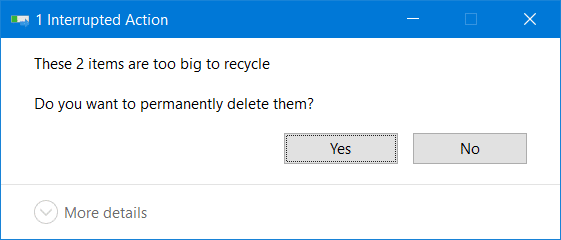
Die Meldung „Diese Elemente sind zu groß, um sie zu recyceln. Möchten Sie sie dauerhaft löschen? “ wird nur angezeigt, wenn Dateien und Ordner, die Sie in den Papierkorb löschen möchten, größer als die zugewiesene Größe für den Papierkorb sind oder wenn aufgrund der Dateien, die sich bereits im Papierkorb befinden, nicht genügend freier Speicherplatz im Papierkorb vorhanden ist .
Wichtige Hinweise:
Mit diesem Tool können Sie PC-Problemen vorbeugen und sich beispielsweise vor Dateiverlust und Malware schützen. Außerdem ist es eine großartige Möglichkeit, Ihren Computer für maximale Leistung zu optimieren. Das Programm behebt häufige Fehler, die auf Windows-Systemen auftreten können, mit Leichtigkeit - Sie brauchen keine stundenlange Fehlersuche, wenn Sie die perfekte Lösung zur Hand haben:
- Schritt 1: Laden Sie das PC Repair & Optimizer Tool herunter (Windows 11, 10, 8, 7, XP, Vista - Microsoft Gold-zertifiziert).
- Schritt 2: Klicken Sie auf "Scan starten", um Probleme in der Windows-Registrierung zu finden, die zu PC-Problemen führen könnten.
- Schritt 3: Klicken Sie auf "Alles reparieren", um alle Probleme zu beheben.
Wenn Sie also den Fehler erhalten und Dateien nicht in den Papierkorb löschen können, können Sie die folgenden beiden Lösungen verwenden, um den Fehler ‚Diese Elemente sind zu groß zum Recyceln‘ zu beseitigen und Dateien und Ordner in den Papierkorb zu verschieben Bin.
Lösung 1 von 2
Löschen Sie unerwünschte Dateien aus dem Papierkorb
Wie bereits erwähnt, wird der Fehler angezeigt, da im Papierkorb nicht genügend freier Speicherplatz vorhanden ist. Kurz gesagt, die kumulierte Größe der Dateien, die Sie löschen möchten, ist größer als der derzeit verfügbare freie Speicherplatz im Papierkorb.
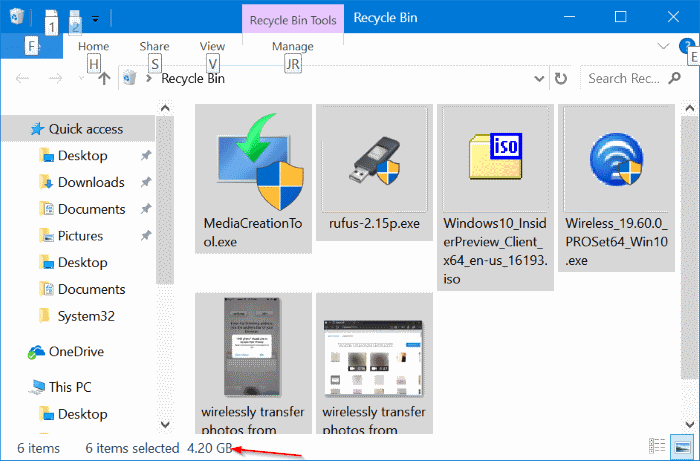
Öffnen Sie also den Papierkorb und löschen Sie nicht mehr benötigte Dateien. Denken Sie daran, dass Dateien und Ordner nach dem Löschen aus dem Papierkorb nur schwer wiederhergestellt werden können. Löschen Sie also nur Dateien, von denen Sie sicher sind, dass Sie sie in Zukunft nicht mehr benötigen. Wählen Sie im Papierkorb einfach alle Dateien aus, um die kumulierte Größe aller Dateien anzuzeigen (siehe Abbildung oben).
Lösung 2 von 2
Erhöhen Sie den für den Papierkorb zugewiesenen Speicherplatz
Schritt 1: Klicken Sie mit der rechten Maustaste auf das Symbol Papierkorb auf dem Desktop und klicken Sie dann auf Eigenschaften . Wenn Sie den Papierkorb nicht auf Ihrem Desktop finden, lesen Sie unsere Informationen zum Hinzufügen des Papierkorbsymbols zum Windows 10-Desktophandbuch.
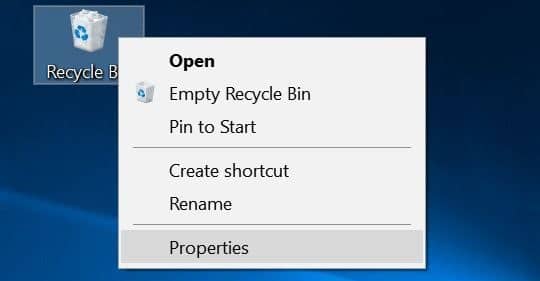
Schritt 2: Wählen Sie im Dialogfeld Eigenschaften des Papierkorbs das Laufwerk aus, von dem Sie versuchen, Dateien zu löschen, und der oben genannte Fehler wird angezeigt. Weisen Sie als Nächstes im Abschnitt Einstellungen für den ausgewählten Speicherort dem Papierkorb für das ausgewählte Laufwerk mehr Speicherplatz zu.
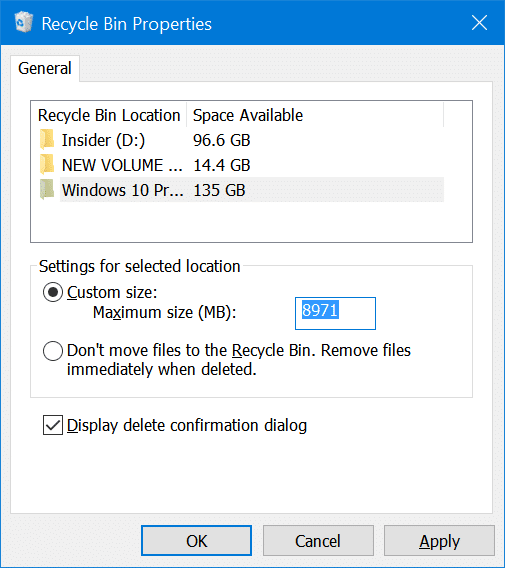
Klicken Sie auf die Schaltfläche Übernehmen .
Vielleicht möchten Sie auch lesen, wie Sie alte Dateien im Windows 10-Handbuch automatisch aus dem Papierkorb löschen.

